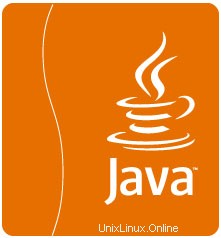
Dans ce tutoriel, nous allons vous montrer comment installer Java sur Manjaro 20. Pour ceux qui ne le savaient pas, Java est un langage très populaire en matière de programmation. un langage commun pour le développement Android et d'autres solutions d'entreprise. Il a été publié pour la première fois par Sun Microsystems en 1995. Java comprend JRE (Java Runtime Environment) et JDK (Java Development Toolkit). JRE est un ensemble d'applications logicielles qui aident au déploiement de Applications Java. JDK est un environnement de développement nécessaire à la construction et à la compilation d'applications Java. De nombreux programmes et scripts nécessitent Java pour l'exécuter, mais généralement, Java n'est pas installé par défaut sur un VPS ou un serveur dédié.
Cet article suppose que vous avez au moins des connaissances de base sur Linux, que vous savez utiliser le shell et, plus important encore, que vous hébergez votre site sur votre propre VPS. L'installation est assez simple et suppose que vous s'exécutent dans le compte root, sinon vous devrez peut-être ajouter 'sudo ‘ aux commandes pour obtenir les privilèges root. Je vais vous montrer étape par étape l'installation de Java sur un Manjaro 20 (Nibia).
Prérequis
- Un serveur exécutant l'un des systèmes d'exploitation suivants :Manjaro 20.
- Il est recommandé d'utiliser une nouvelle installation du système d'exploitation pour éviter tout problème potentiel.
- Un
non-root sudo userou l'accès à l'root user. Nous vous recommandons d'agir en tant qu'non-root sudo user, cependant, car vous pouvez endommager votre système si vous ne faites pas attention lorsque vous agissez en tant que root.
Installer Java sur Manjaro 20 Nibia
Étape 1. Avant d'exécuter le didacticiel ci-dessous, assurez-vous que notre système est à jour :
sudo pacman -Syu
Étape 2. Installer Java sur Manjaro 20.
- Pour installer la dernière version de JRE, exécutez la commande suivante :
sudo pacman -S jre-openjdk
- Pour installer la dernière version de JDK, exécutez la commande suivante :
sudo pacman -S jdk-openjdk
Vous pouvez vérifier quelle version de Java est actuellement utilisée dans votre système Manjaro en utilisant la commande ci-dessous :
java --version
Félicitations ! Vous avez installé Java avec succès. Merci d'avoir utilisé ce didacticiel pour installer la dernière version de Java sur le système Manjaro. Pour obtenir de l'aide supplémentaire ou des informations utiles, nous vous recommandons de consulter le site Web officiel de Java .